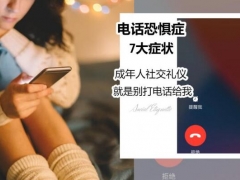随着iPhone的普及,越来越多的人都选择了使用iPhone,但是很多换上iPhone7的小白使用者发现iPhone手机换铃声太麻烦了,完全没安卓手机那么灵便,对于iphone7如何自定义铃声,今天坏男人小编就来高手大家一种不需要通过电脑iTunes的方法,一起来看看吧。
iphone7如何自定义铃声
对于iphone7如何自定义铃声,首先我们需要用的就是一款全新的文件管理APP了,那就是Documents 6,各位小伙伴可以自行到app store里面下载,接下来小编告诉大家如何通过Documents 6搭配GarageBand来自定义铃声。
iphone7如何自定义铃声
首先能我们需要打开我们手机上的iCloud Drive功能,打开方法呢就是进入设置-点击iCloud-登录你的iCloud账号(已登录的这一步就免了)-打开iCloud Drive。
iphone7如何自定义铃声
接下来我们就需要用到Documents 6的无线网络驱动器功能了,我们打开Documents 6的设置,点击“无线网络驱动器”-然后开启驱动器,这时候我们会在下方看到一个IP地址。
iphone7如何自定义铃声
我们在电脑上用浏览器打开方才Documents 6中给出的IP地址,把我们打算作为铃声的歌上传到手机中,这里有两点需要注意:一、电脑和手机需要在同一个局域网中;二、上传的音乐文件必须为MP3文件格式。
iphone7如何自定义铃声
在浏览器打开IP地址后,我们会看到一个窗口界面,这时候点击下方的选择文件,在弹出的窗口中选择你要作为铃声的MP3文件,再点击Upload File就可以了。
iphone7如何自定义铃声
最后我们在手机上打开Documents 6将刚刚通过无线网络驱动器上传的文件移动到iCloud文件夹中。
将音乐文件上传到手机的步骤到这就完成了,接下来我们需要用到iPhone中自带的APP应用GarageBand将上传的MP3文件转换成iPhone手机铃声特有的m4r文件格式。
iphone7如何自定义铃声
我们先打开GarageBand应用,在最上面的选项中选择音轨,然后通过切换选择录音机功能。
iphone7如何自定义铃声
在录音机界面,点击左上角第三个选项,将编辑模式切换成时间轴编辑模式,然后点击右上角的环形按钮,静待几秒之后,我们就可以看到手机中的所有音频文件了。
iphone7如何自定义铃声
iphone7如何自定义铃声
在出现的音频选择界面中,点击上面的音频文件选项,在点击最下方的“从iCloud Drive导入”,将我们刚刚上传的音频文件导入。
iphone7如何自定义铃声
这时候长按我们导入的音频文件,等到文件出现浮动就可以将其拖入到录音机的时间轴编辑器当中了。
iphone7如何自定义铃声
我们在时间轴编辑器中可以对音乐文件进行剪辑,剪切出我们需要的片段,也可以不做任何修改。
iphone7如何自定义铃声
剪辑完成之后,按左上角返回到“我的乐曲”界面中,这时候会出现刚刚编辑过的音频文件,长按文件待跳出界面之后选择分享,然后导出到电话铃声,这样我们就可以在设置-铃声中看到我们刚刚编辑的铃声了。